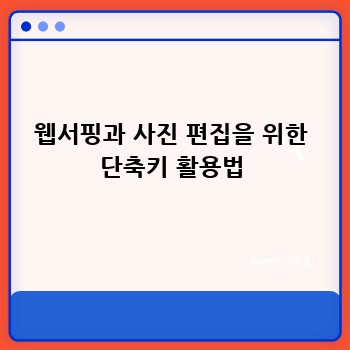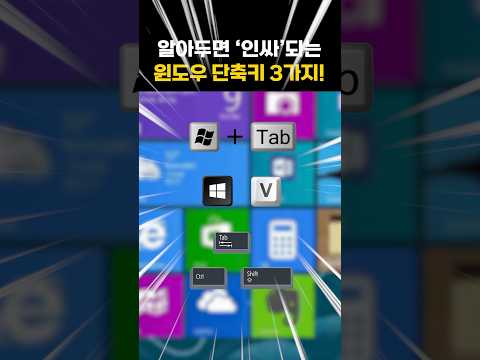매일 컴퓨터를 사용하는데, 윈도우 단축키를 제대로 활용하지 못하고 있다면? 시간은 금인데, 불필요한 마우스 클릭에 소중한 시간을 낭비하고 있지는 않나요? 걱정 마세요! 단 3분만 투자하면, 윈도우 단축키의 마법을 경험하고 업무 효율을 획기적으로 높일 수 있습니다. 지금부터 알려드리는 꿀팁들을 활용해서 시간을 절약하고, 더욱 생산적인 하루를 만들어 보세요! ✨
윈도우 단축키 마스터의 핵심 3가지
본문에서 자세히 설명하지만, 윈도우 단축키 마스터가 되기 위한 가장 중요한 세 가지는 다음과 같습니다.
- 윈도우 기본 단축키 완벽 마스터: 자주 사용하는 기능들을 단축키로 빠르게 실행하는 방법을 익히세요.
- 상황별 단축키 활용 전략: 문서작업, 웹서핑, 사진 편집 등 상황에 맞는 단축키 활용법을 배우세요.
- 자신만의 단축키 활용 시스템 구축: 자주 사용하는 단축키들을 정리하고, 개인 맞춤형 단축키 시스템을 만들어 활용하세요.
윈도우 기본 단축키 완벽 정복하기!
윈도우 운영체제를 사용하는데 가장 기본적이면서 자주 사용하는 단축키들을 먼저 마스터해 보세요! 처음에는 어색하겠지만, 몇 번만 연습하면 자연스럽게 사용할 수 있게 될 거예요. 😊
| 단축키 | 기능 | 설명 |
|---|---|---|
| Ctrl + C | 복사 | 선택된 항목을 클립보드에 복사합니다. |
| Ctrl + X | 잘라내기 | 선택된 항목을 클립보드에 잘라냅니다. |
| Ctrl + V | 붙여넣기 | 클립보드의 내용을 현재 위치에 붙여넣습니다. |
| Ctrl + Z | 실행 취소 | 마지막 작업을 취소합니다. |
| Ctrl + Y | 다시 실행 | 취소된 작업을 다시 실행합니다. |
| Ctrl + A | 모두 선택 | 현재 창의 모든 내용을 선택합니다. |
| Ctrl + S | 저장 | 현재 작업 내용을 저장합니다. |
| Ctrl + P | 인쇄 | 현재 문서를 인쇄합니다. |
| Ctrl + W | 탭 닫기 | 현재 열려있는 탭을 닫습니다. |
| Ctrl + T | 새 탭 열기 | 새 탭을 엽니다. |
| Alt + Tab | 창 전환 | 열려있는 창들을 전환합니다. |
| Win + D | 바탕 화면 보기 | 모든 창을 최소화하고 바탕 화면을 표시합니다. |
| Win + L | 잠금 | 컴퓨터를 잠급니다. |
| Win + E | 파일 탐색기 열기 | 파일 탐색기를 엽니다. |
| Win + R | 실행 | 실행 창을 엽니다. |
| Win + I | 설정 | Windows 설정을 엽니다. |
| Print Screen | 전체 화면 캡처 | 전체 화면을 캡처합니다. |
| Alt + Print Screen | 활성 창 캡처 | 활성 창을 캡처합니다. |
이 외에도 다양한 기본 단축키들이 존재하니, 윈도우 도움말을 참고하여 자신에게 필요한 단축키들을 익혀보세요! 꾸준히 사용하다 보면, 마우스를 거의 사용하지 않고도 컴퓨터를 자유자재로 조작할 수 있을 거예요. 👍
상황별 윈도우 단축키 활용 전략: 문서 작업 편집의 신세계
이제는 상황별로 유용한 단축키들을 알아볼까요? 특히, 문서 작업 시 활용하면 효율성이 크게 증가해요! 워드나 엑셀 등 문서 작업 프로그램에서 자주 사용하는 단축키들을 알아두면, 작업 속도를 훨씬 높일 수 있습니다.
문서 작업 단축키 마법: 워드 프로세서의 숨겨진 기능들
| 단축키 | 기능 (MS Word 기준) | 설명 |
|---|---|---|
| Ctrl + B | 굵게 | 선택된 텍스트를 굵게 합니다. |
| Ctrl + I | 기울임꼴 | 선택된 텍스트를 기울임꼴로 합니다. |
| Ctrl + U | 밑줄 | 선택된 텍스트에 밑줄을 긋습니다. |
| Ctrl + Shift + > | 오른쪽 들여쓰기 | 선택된 텍스트를 오른쪽으로 들여씁니다. |
| Ctrl + Shift + < | 왼쪽 들여쓰기 | 선택된 텍스트를 왼쪽으로 들여씁니다. |
| Ctrl + [ | 들여쓰기 줄이기 | 선택된 텍스트의 들여쓰기를 줄입니다. |
| Ctrl + ] | 들여쓰기 늘리기 | 선택된 텍스트의 들여쓰기를 늘립니다. |
| Ctrl + Home | 문서 시작으로 이동 | 커서를 문서의 시작 부분으로 이동합니다. |
| Ctrl + End | 문서 끝으로 이동 | 커서를 문서의 끝 부분으로 이동합니다. |
| Ctrl + Shift + Home | 문서 시작부터 선택 | 문서 시작부터 커서 위치까지 선택합니다. |
| Ctrl + Shift + End | 문서 끝까지 선택 | 커서 위치부터 문서 끝까지 선택합니다. |
워드프로세서뿐만 아니라, 엑셀, 파워포인트 등 다양한 프로그램에서도 유용한 단축키들이 많으니, 각 프로그램의 도움말을 참고해서 자신에게 맞는 단축키들을 찾아 활용해보세요.
웹서핑과 사진 편집을 위한 단축키 활용법
웹서핑 중에도 유용한 단축키들이 많아요. 예를 들어, Ctrl + Shift + T는 닫았던 탭을 다시 열어주는 단축키입니다. 실수로 탭을 닫았을 때 정말 유용하죠! 😉 또한, 사진 편집 프로그램에서는 단축키를 사용하여 빠르게 이미지를 자르거나 크기를 조정할 수 있습니다. 자신이 자주 사용하는 프로그램의 단축키들을 미리 알아두면, 작업 속도를 훨씬 높일 수 있습니다.
나만의 윈도우 단축키 시스템 구축하기!
이제 자신만의 단축키 시스템을 만들어 보세요! 자신이 자주 사용하는 단축키들을 정리하고, 메모장이나 엑셀 등에 목록을 만들어두면 필요할 때마다 쉽게 찾아볼 수 있습니다. 그리고, 자신만의 단축키를 만들어 사용하는 것도 좋은 방법입니다. 자주 사용하는 프로그램이나 기능에 자신만의 단축키를 설정하면, 더욱 효율적인 작업 환경을 구축할 수 있습니다.
윈도우 단축키 사용 후기: 삶의 질 변화 체험담
저는 윈도우 단축키를 본격적으로 사용하기 시작한 이후로, 업무 효율이 눈에 띄게 향상되었어요. 예전에는 마우스를 끊임없이 클릭하며 작업했지만, 이제는 단축키를 활용하여 빠르게 작업을 처리할 수 있게 되었죠. 특히, 문서 작업을 할 때는 단축키 사용이 필수적이라고 생각해요. 단축키를 사용하면서 시간을 절약하게 되고, 그만큼 더 많은 작업을 처리할 수 있게 되었답니다. 💯
자주 묻는 질문 (FAQ)
Q1: 윈도우 단축키를 배우는 가장 좋은 방법은 무엇인가요?
A1: 자주 사용하는 기능부터 단축키를 익히고, 꾸준히 사용하는 것이 가장 중요해요. 처음에는 어색하더라도, 반복적인 사용을 통해 자연스럽게 익숙해질 수 있습니다. 그리고, 온라인에서 제공하는 다양한 단축키 목록과 강좌들을 활용하는 것도 좋은 방법입니다.
Q2: 모든 윈도우 단축키를 외워야 하나요?
A2: 아니요! 자신이 자주 사용하는 기능의 단축키만 외워도 충분합니다. 모든 단축키를 외우려고 하기보다는, 자신에게 필요한 단축키들을 중심으로 익히는 것이 효율적입니다.
Q3: 윈도우 단축키를 사용하다가 오류가 발생하면 어떻게 해야 하나요?
A3: 윈도우 단축키를 잘못 사용하더라도, 시스템에 큰 문제가 발생하는 경우는 드뭅니다. 만약 문제가 발생하면, Ctrl + Z (실행 취소) 단축키를 사용하여 이전 상태로 되돌릴 수 있습니다. 혹시 문제가 지속되면, 컴퓨터를 재부팅하거나 윈도우 지원센터에 문의하는 것이 좋습니다.
함께 보면 좋은 정보: 윈도우 단축키 심화 학습
윈도우 탐색기 단축키 활용법
윈도우 탐색기에서도 다양한 단축키를 사용할 수 있습니다. 예를 들어, Shift 키를 누른 상태에서 파일을 드래그하면 복사가 되고, Ctrl 키를 누른 상태에서 파일을 드래그하면 파일을 선택할 수 있습니다. 이러한 팁들을 활용하면 훨씬 빠르게 파일을 관리할 수 있습니다. 또한, 탐색기에서 특정 폴더를 자주 찾아야 한다면, 해당 폴더를 바탕 화면에 바로 가기를 만들어 두면 편리합니다.
다양한 프로그램별 단축키 활용법
포토샵, 어도비 일러스트레이터 등 전문적인 그래픽 편집 프로그램을 사용한다면, 해당 프로그램의 단축키들을 익히는 것이 매우 중요합니다. 단축키들을 활용하면 작업 속도를 획기적으로 높일 수 있고, 더욱 효율적으로 작업을 진행할 수 있습니다. 각 프로그램의 도움말을 참고하여 자신에게 필요한 단축키들을 찾아보세요.
윈도우 단축키 커스터마이징: 나만의 효율적인 설정
윈도우 설정을 통해 자신에게 맞는 단축키를 추가하거나 변경할 수 있습니다. 자신이 자주 사용하는 기능에 자신만의 단축키를 설정하면, 더욱 편리하게 작업을 수행할 수 있습니다. 윈도우 설정에서 ‘단축키’ 관련 설정을 찾아보고, 자신에게 맞는 설정을 찾아보세요.
‘윈도우 단축키’ 글을 마치며…
이제 윈도우 단축키의 세계에 입문하셨나요? 처음에는 어려울 수 있지만, 꾸준히 연습하고 활용하다 보면 마치 내 손가락이 춤을 추는 것처럼 자유롭게 컴퓨터를 조작할 수 있게 될 거예요! 오늘 배운 단축키들을 활용하여 시간을 절약하고, 더욱 생산적인 하루를 보내시길 바랍니다. 그리고 잊지 마세요, 단축키의 마법은 여러분의 손끝에서 시작됩니다! ✨